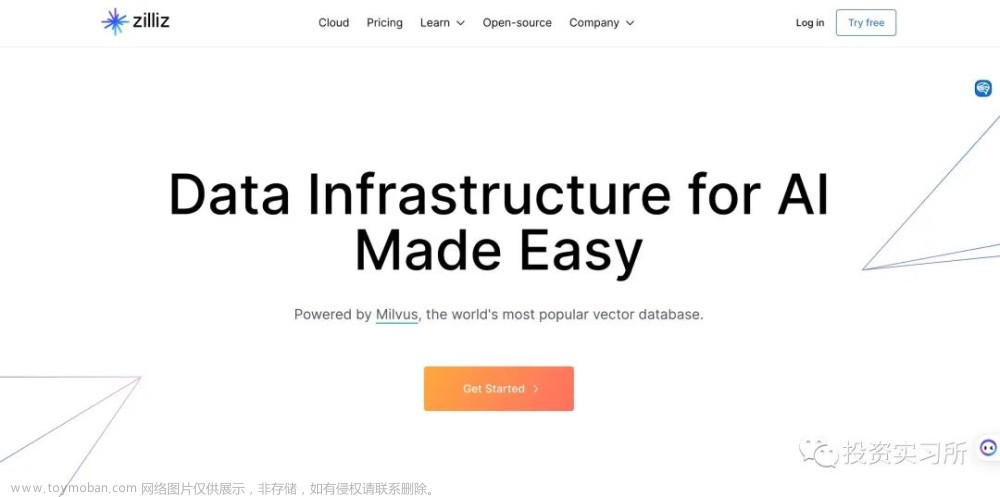写在前面
说到数据库管理工具,大家应该不陌生了
小伙伴们应该都用过**Navicat、DBever、DataGrip、SQLyog、plsqldeveloper等**数据库管理工具
这些工具呢都各自有优缺点。
今天要给大家推荐的是一款带有AI 功能的数据库管理工具**Chat2DB**
一 、📖Chat2DB简介
Chat2DB 是一款开源免费的多数据库客户端工具,支持windows、mac本地安装,也支持服务器端部署,web网页访问。
目前在Github 上已经有6.9k star ⭐️
和传统的数据库管理工具相比,具有AI能力,可以自然语言和sql语言进行相互转换
简单来说就是你说人话它就能帮你转换为SQL,当你给它一段SQL之后,它也能给你一些优化建议
不仅如此,它还能快速查询业务数据,生成报表
二、🏮 各工具截图
对于开发人员来说,简洁易用,简洁的视觉效果能够提升技术人的工作效率.
下面例举了个人常用数据库管理工具,你更喜欢哪一款呢?
1️⃣ Navicat

2️⃣ DBever

3️⃣ SQLyog

4️⃣ DataGrip

5️⃣ plsqdeveloper
[外链图片转存失败,源站可能有防盗链机制,建议将图片保存下来直接上传(img-XzouUmNL-1692417932994)(http://blog.xiezhrspace.cn/blog-img/image-20230819092534078.png)]
6️⃣ Chat2DB
[外链图片转存失败,源站可能有防盗链机制,建议将图片保存下来直接上传(img-sI6xQ50u-1692417932994)(http://blog.xiezhrspace.cn/blog-img/image-20230819092620980.png)]
三、⏬ 下载
目前最新版是2.0.12版本
1️⃣ GitHub 下载
https://github.com/chat2db/Chat2DB/releases

2️⃣ 官网chat2db.ai 下载
如果国内的小伙伴访问GitHub比较慢的化,可以通过如下官网下载
https://chat2db.ai/docs/guides/download

四、🍪 基本配置
4.1 🍕数据库连接配置
1️⃣ 选择需要连接的数据库
点击左侧“连接”按钮,点击右侧“新建链接”按钮,选择数据库类型,输入数据库连接信息,点击“连接”按钮即可连接数据库。
[外链图片转存失败,源站可能有防盗链机制,建议将图片保存下来直接上传(img-8nTwHaP1-1692417932994)(http://blog.xiezhrspace.cn/blog-img/image-20230819094714419.png)]
2️⃣ 配置数据库信息
通过上一步后会跳转到数据库信息填写步骤,如下图填写数据库相关信息之后,测试链接通过说明配置成功
[外链图片转存失败,源站可能有防盗链机制,建议将图片保存下来直接上传(img-NwtkO1Lx-1692417932995)(http://blog.xiezhrspace.cn/blog-img/image-20230819094959521.png)]
3️⃣ 数据库管理
按照如下步骤可以进行数据库管理
-
1、点击左侧第一个“数据库管理”按钮,可以查看已经连接的数据库。
-
2、3代表数据库schema点击可以切换database。
-
4、5代表数据库表,点击可以查看表结构。
-
6、代表SQL控制台,新建可以打开新的控制台,在控制台可以对该数据库做操作。
[外链图片转存失败,源站可能有防盗链机制,建议将图片保存下来直接上传(img-4a4Ym3rd-1692417932995)(http://blog.xiezhrspace.cn/blog-img/image-20230819095814160.png)]

4.2 🍔 AI 配置
1️⃣⚠ 通过 Open AI key使用AI能力
如果你可以魔法上网,并且具有自己的
OpenAI Key可以通过这种方式配置

2️⃣✅ 通过 Chat2DB AI 使用 AI 能力
Chat2DB AI是Chat2DB自己实现的 AI,不需要科学上网。通过扫描下方二维码,关注
Chat2DB 公众号,回复“AI”获取AI Key,然后在Chat2DB中配置 AI Key即可使用。
① 获取AI key

② 将ai key配置进去

五、🍚 AI 助手使用
5.1 🍗 AI 生成SQL
- ①在数据库管理中,选中数据库,新建SQL控制台
- ②在控制台上方有一个输入框,输入你需要让AI帮你查询的数据回车
- ③ AI 会自动的在控制台生成你想要的SQL
- ④ 点击执行按钮就可执行 SQL 控制台下方会显示你查询的结果

5.2 🍘 SQL 解释
- ① 选中 SQL 右键 解释SQL
- ② 在右侧弹窗中 AI 即可对 SQL 解释生成内容。

5.3 🥚 SQL优化
- ① 选中
SQL右键 优化SQL - ② 在右侧弹窗中
AI即可对SQL生成建议

5.4 🍦 SQL 转化
据官网介绍,这个功能可以将当前用的数据库脚本转换成其他数据库的语法,但亲自试了一下好像不行

六、 🍬 BI报表功能
-
① 点击【+】按钮可以新建报表,输入报表名称,点击保存
-
② 选中刚新建的仪表盘开始添加数据
-
③编写
SQL语句,当然了,这里也可以使用AI 助手生成SQL脚本 -
④ 选择报表格式
-
Chart Type:报表类型 -
xAxis: x坐标 -
yAxis: y坐标
-
-
⑤ 执行SQL脚本,生成图形报表
-
⑥ 保存报表


[外链图片转存失败,源站可能有防盗链机制,建议将图片保存下来直接上传(img-ECFCPvaX-1692417932997)(http://blog.xiezhrspace.cn/blog-img/image-20230819105523081.png)]

七、🍓 小结
最后说说自己的感受吧,经过一波实操下来吧,感觉界面还是比较简洁的,是自己喜欢的风格。
在这个AI时代,工具中结合了AI功能,相比于传统工具确实挺新颖、挺高大上的
在使用AI中即使是小白也能简单配置后不需要魔法就可以使用,这点挺好的,门槛一下拉低了
当然了,跟传统数据库管理工具相比某些功能还是不全,报表功能也比较单一、支持的数据库还不全
不过看GitHub 项目迭代更新还是比较勤的,最近的是在两天前更新过,官方群也挺活跃的。
希望这些功能后面会完善,不要烂尾。。。


不知道小伙伴们有没有发现,这次的文章中要了不少食物图标 😂 ,大早上没吃早点就起来写文章,饿了 🍔
如果文章对你有所帮助,希望小伙伴们能点个赞、点个收藏 让更多小伙伴看到文章来源:https://www.toymoban.com/news/detail-856446.html
本期内容到此就结束了,我们下期再见 ~ (●’◡’●)文章来源地址https://www.toymoban.com/news/detail-856446.html
到了这里,关于给你安利一款带有AI功能的数据库管理工具的文章就介绍完了。如果您还想了解更多内容,请在右上角搜索TOY模板网以前的文章或继续浏览下面的相关文章,希望大家以后多多支持TOY模板网!